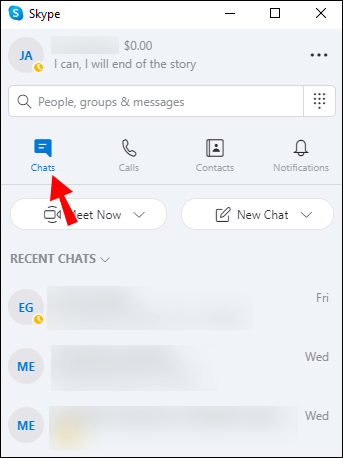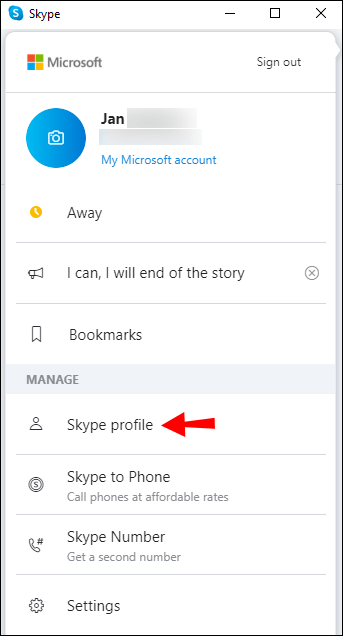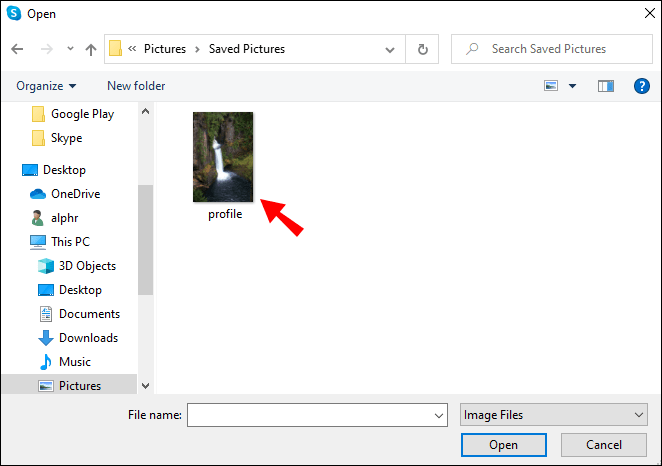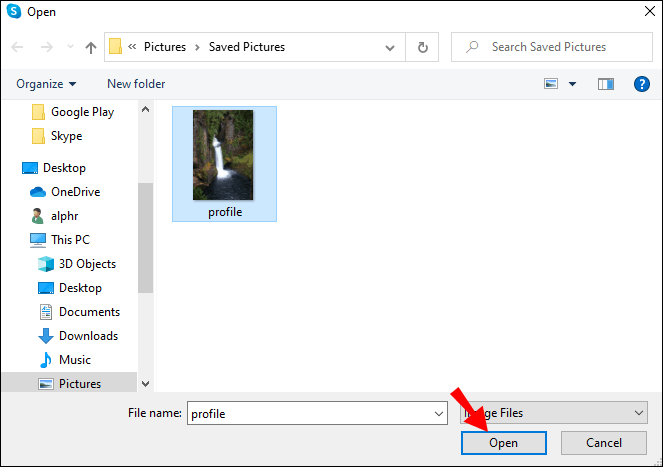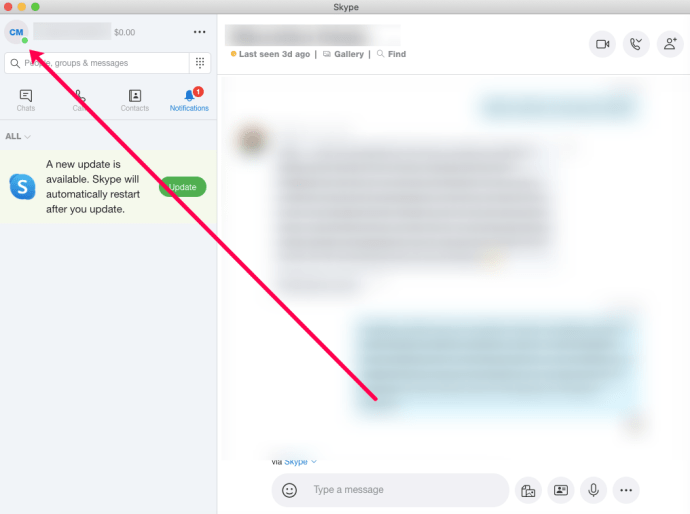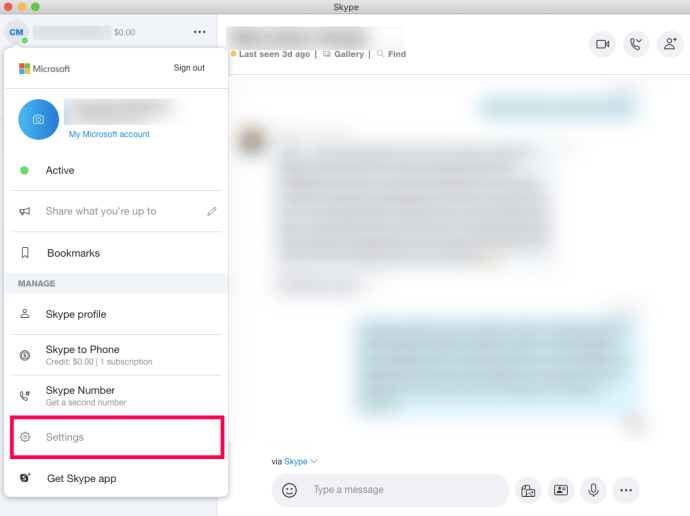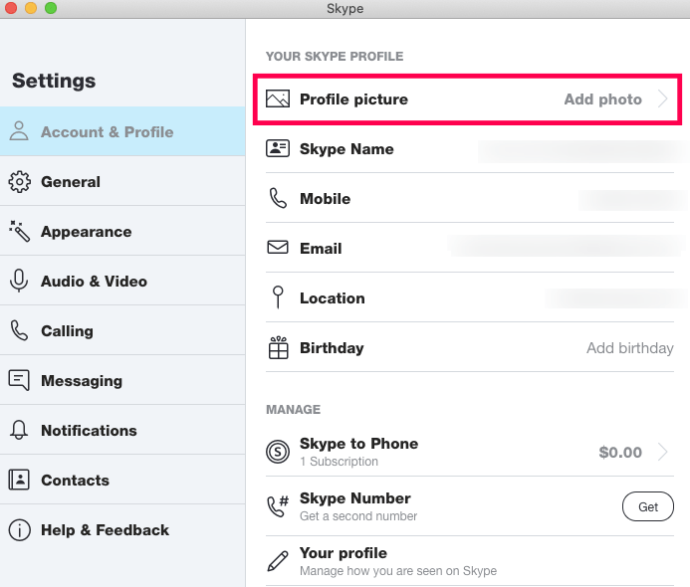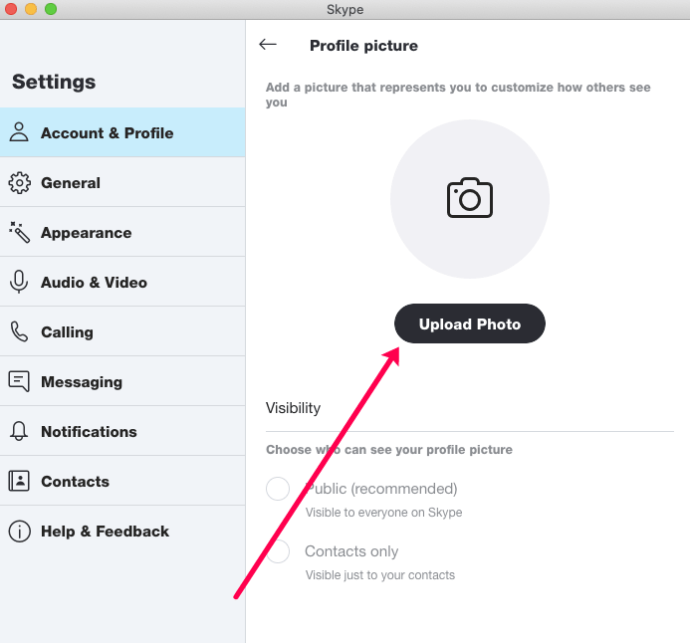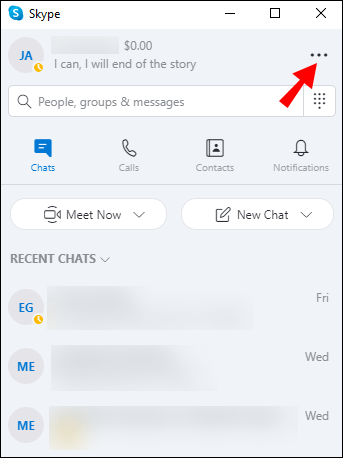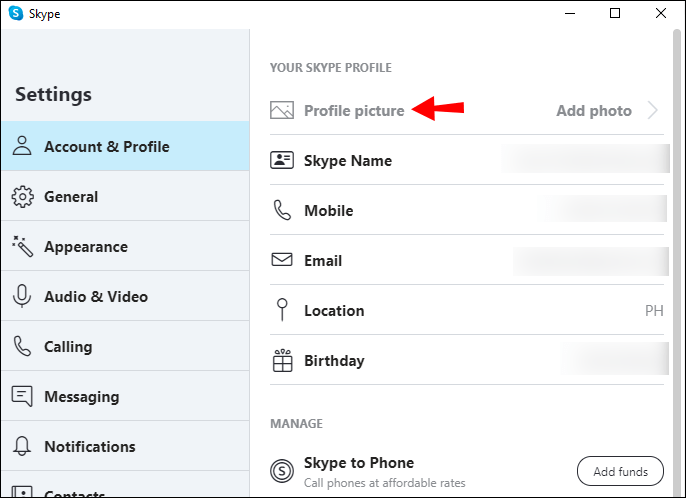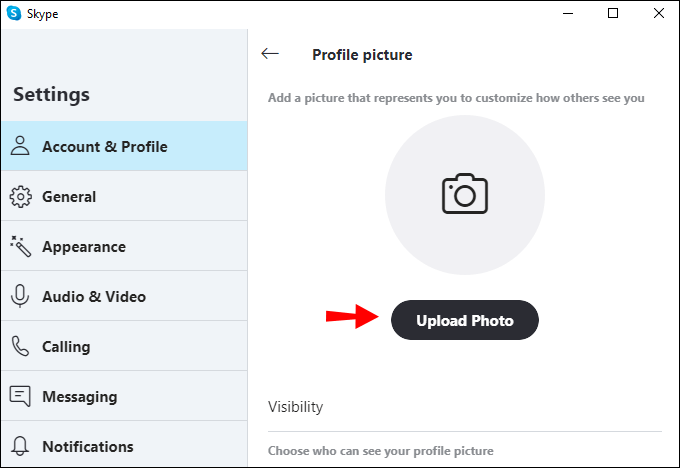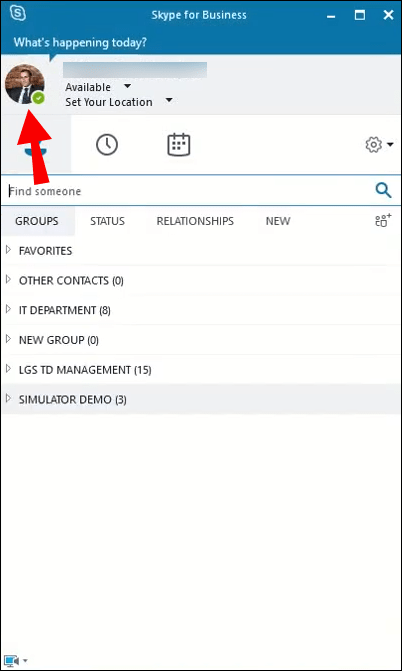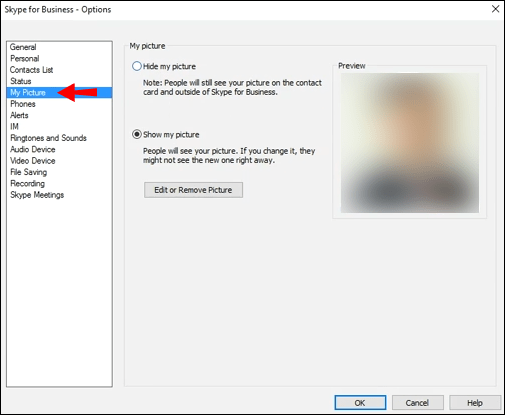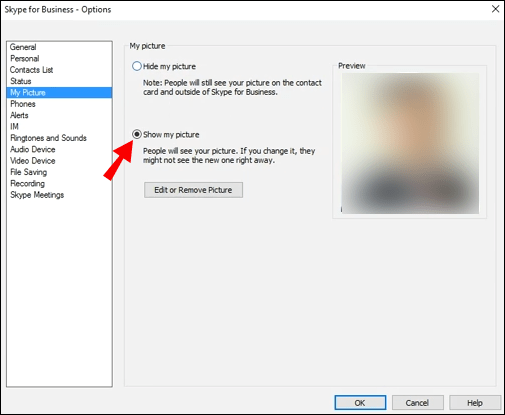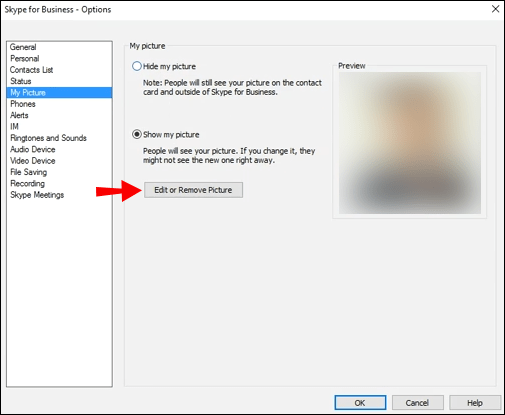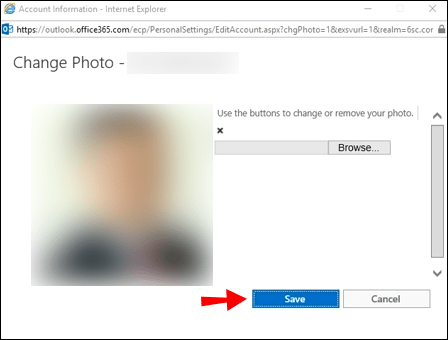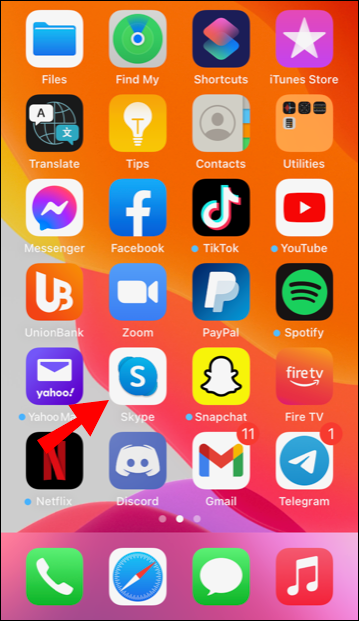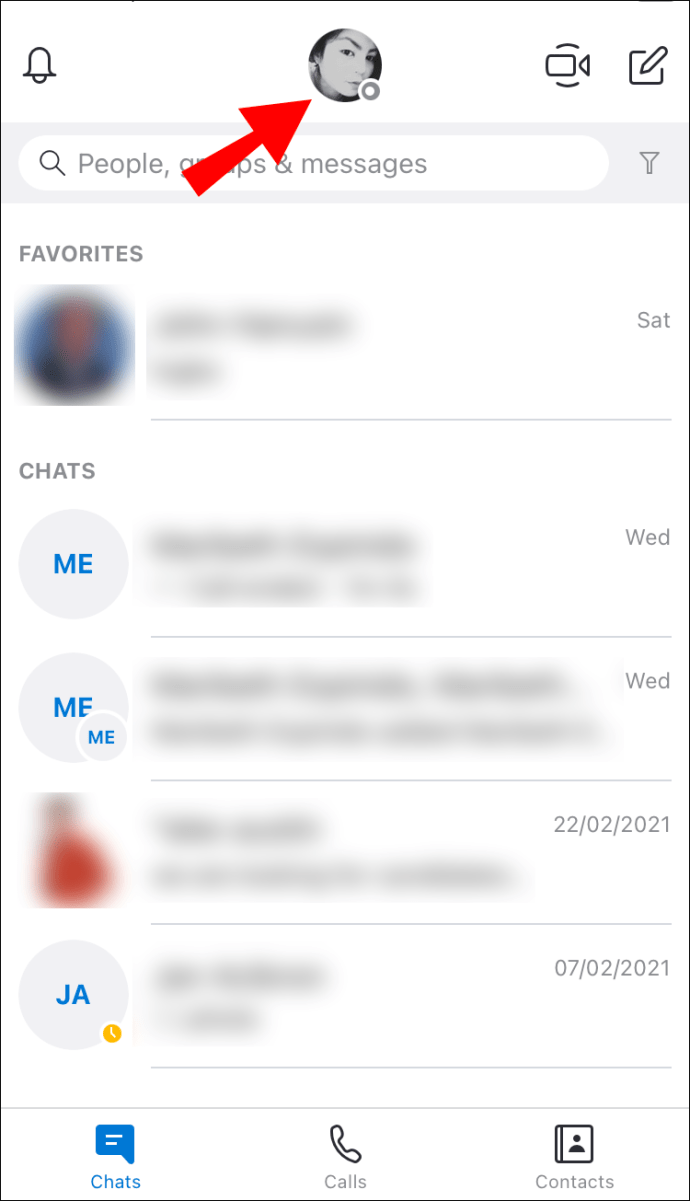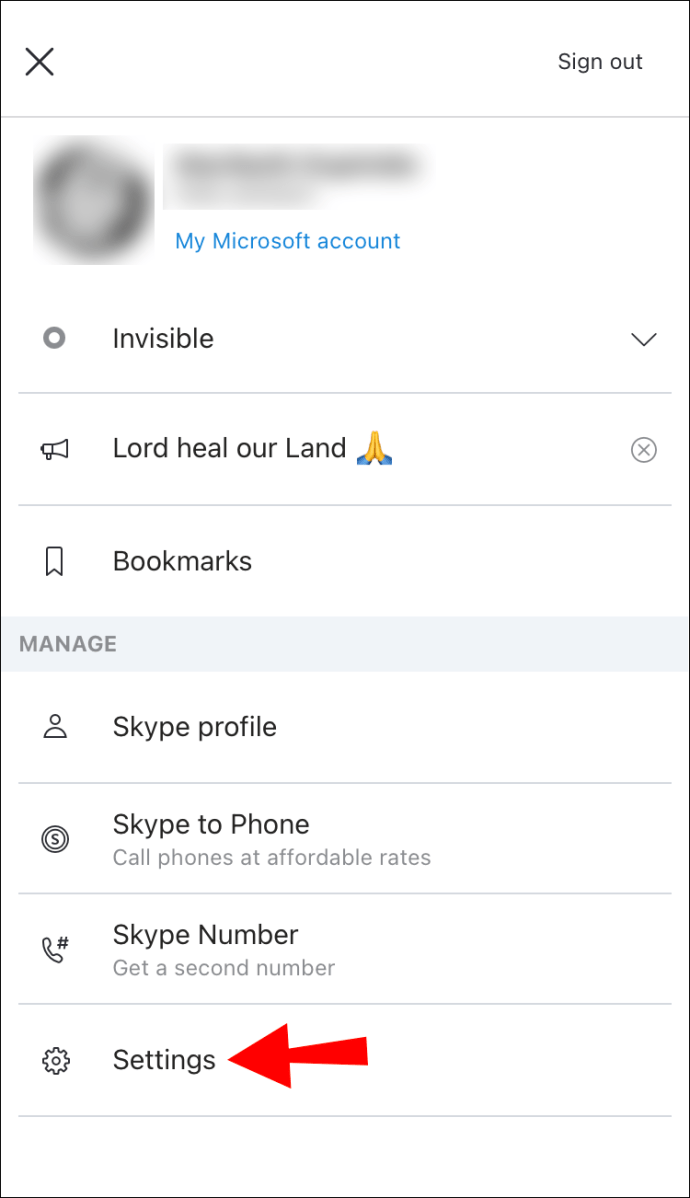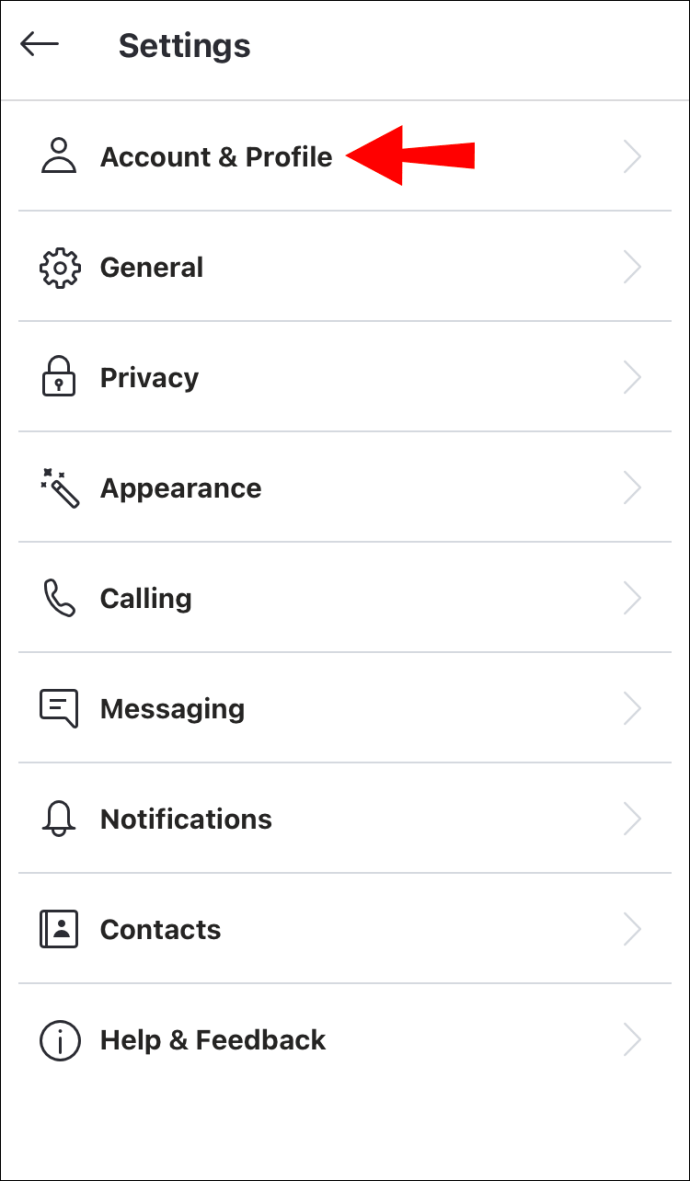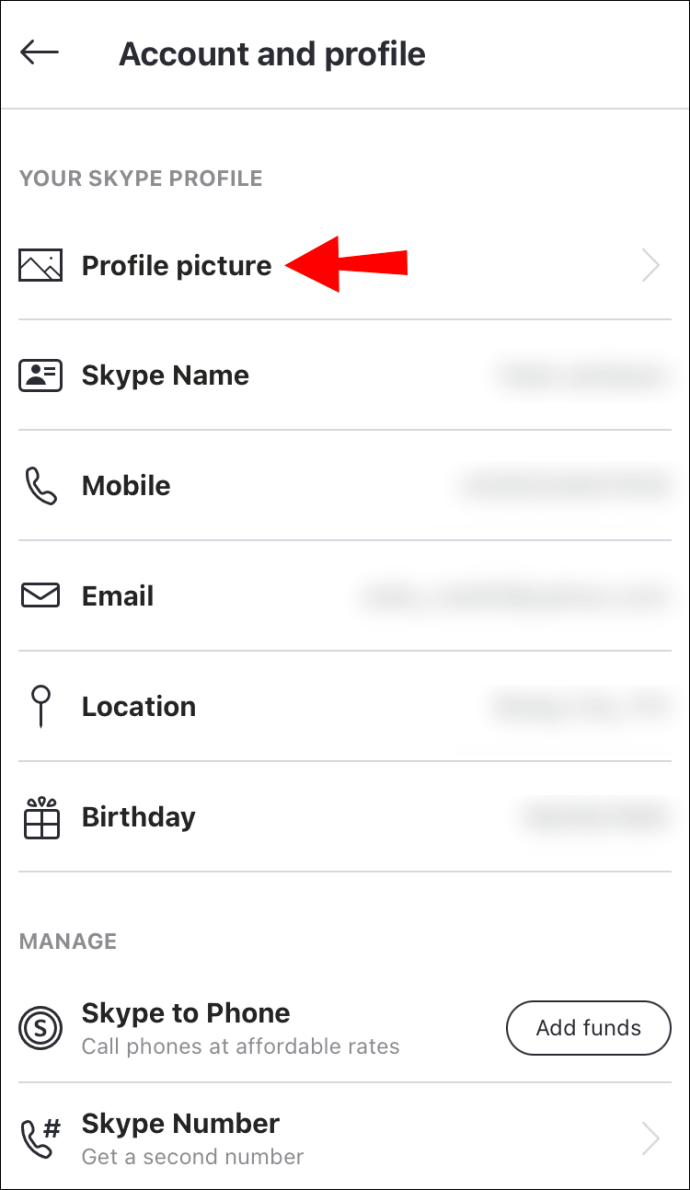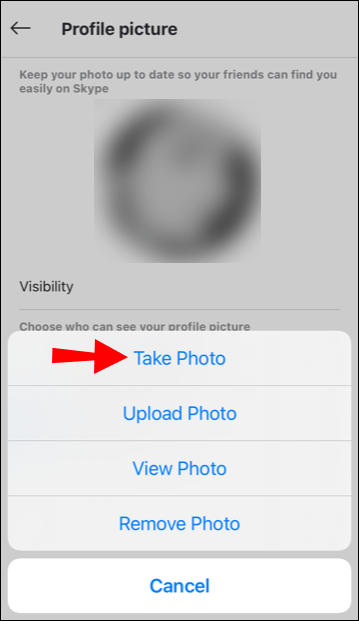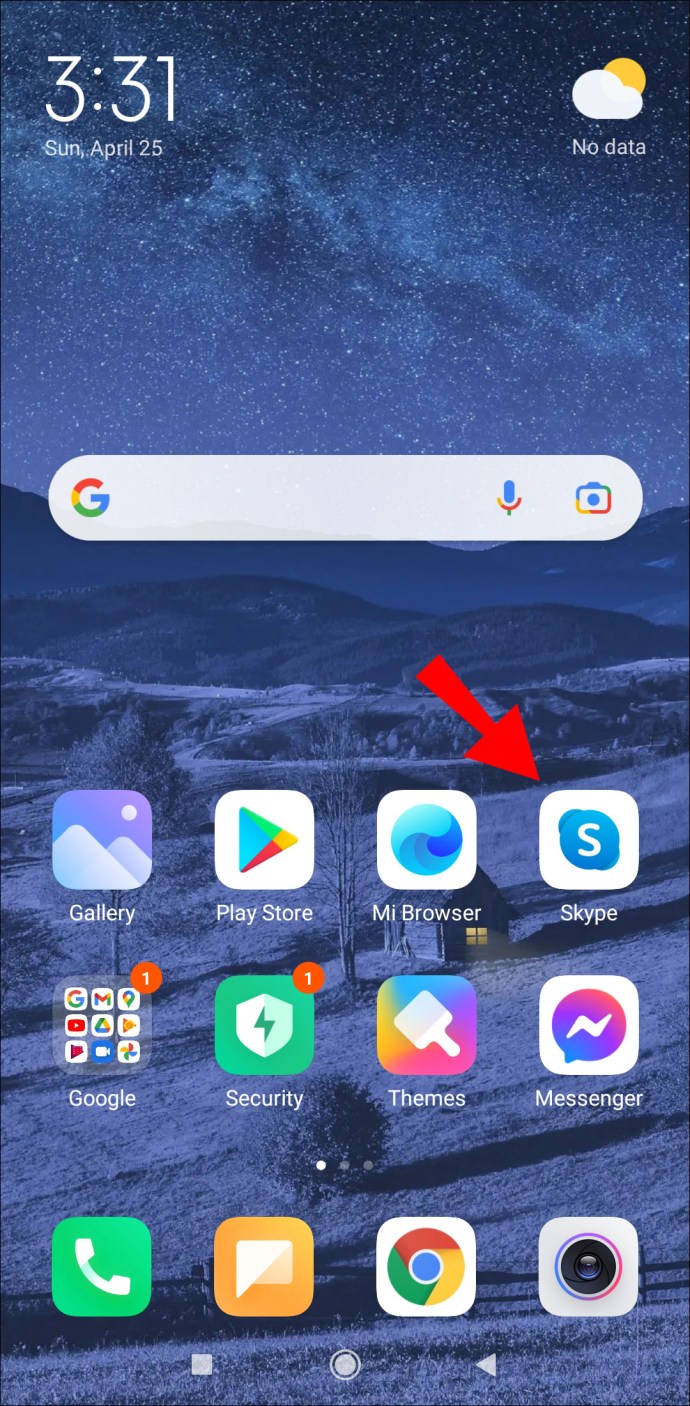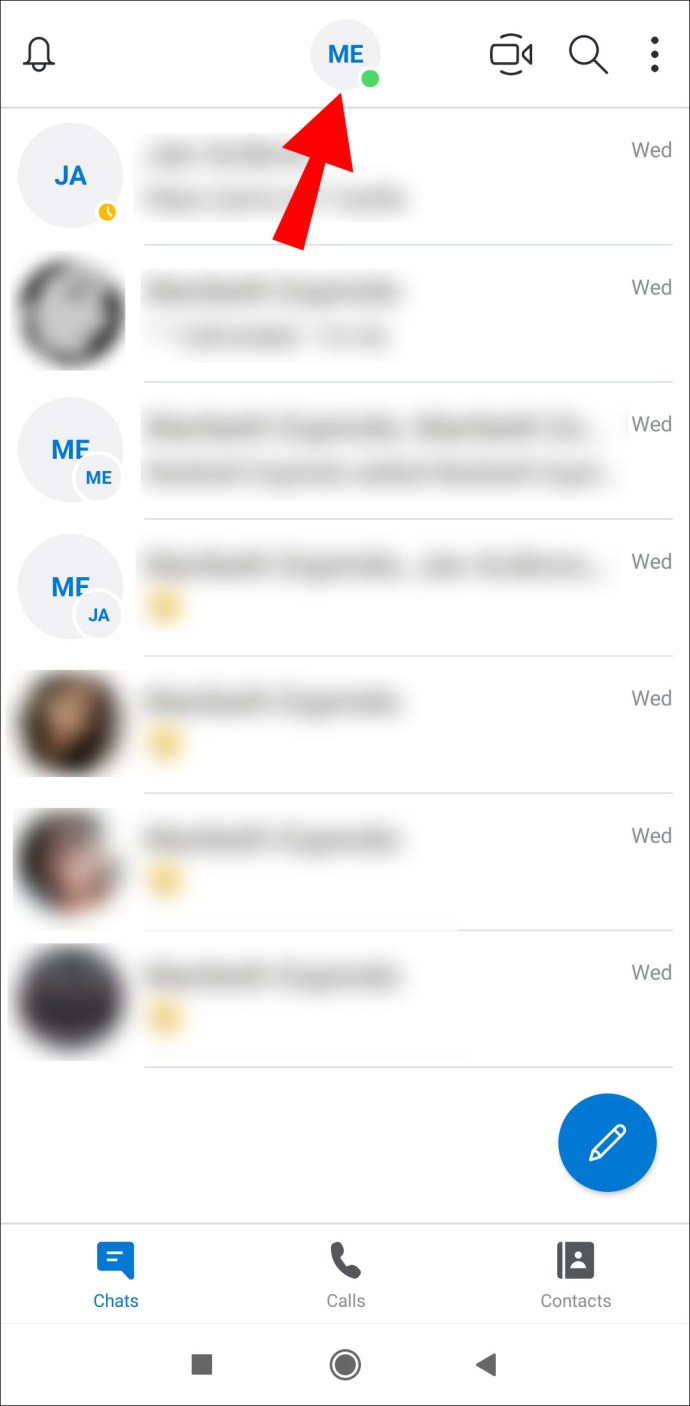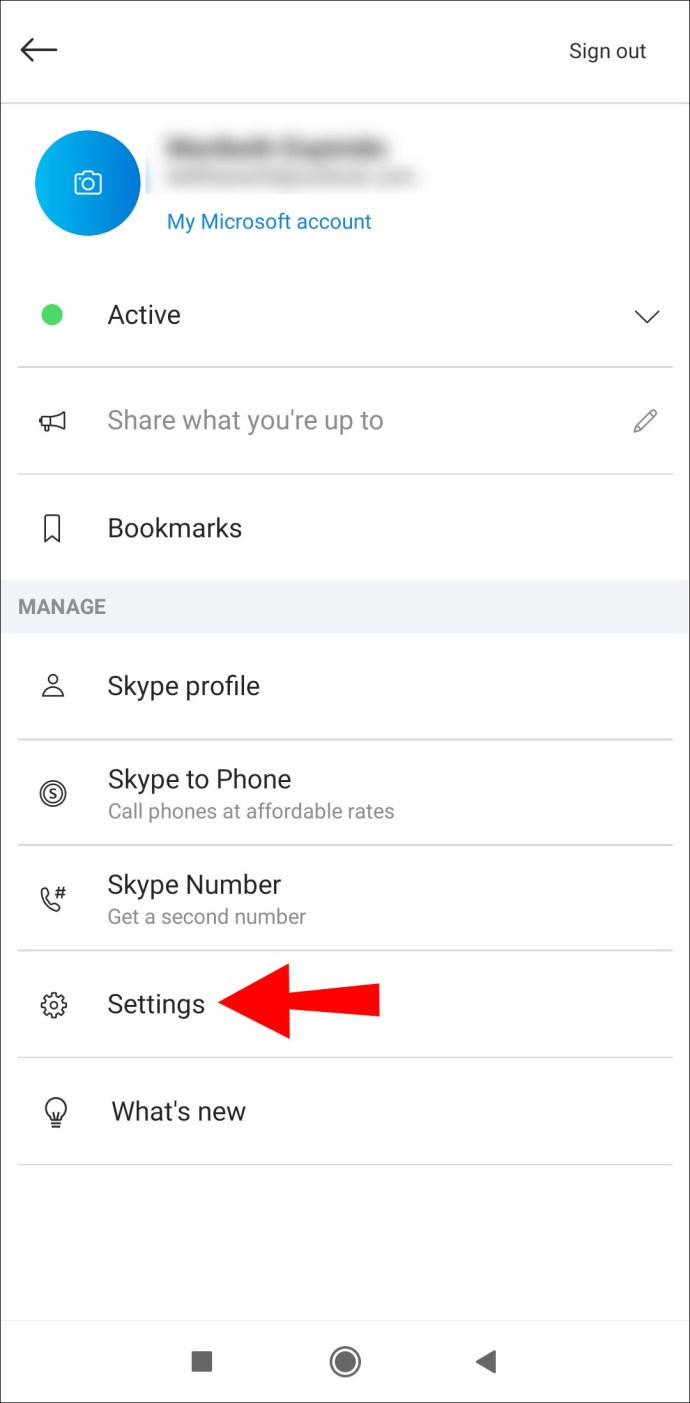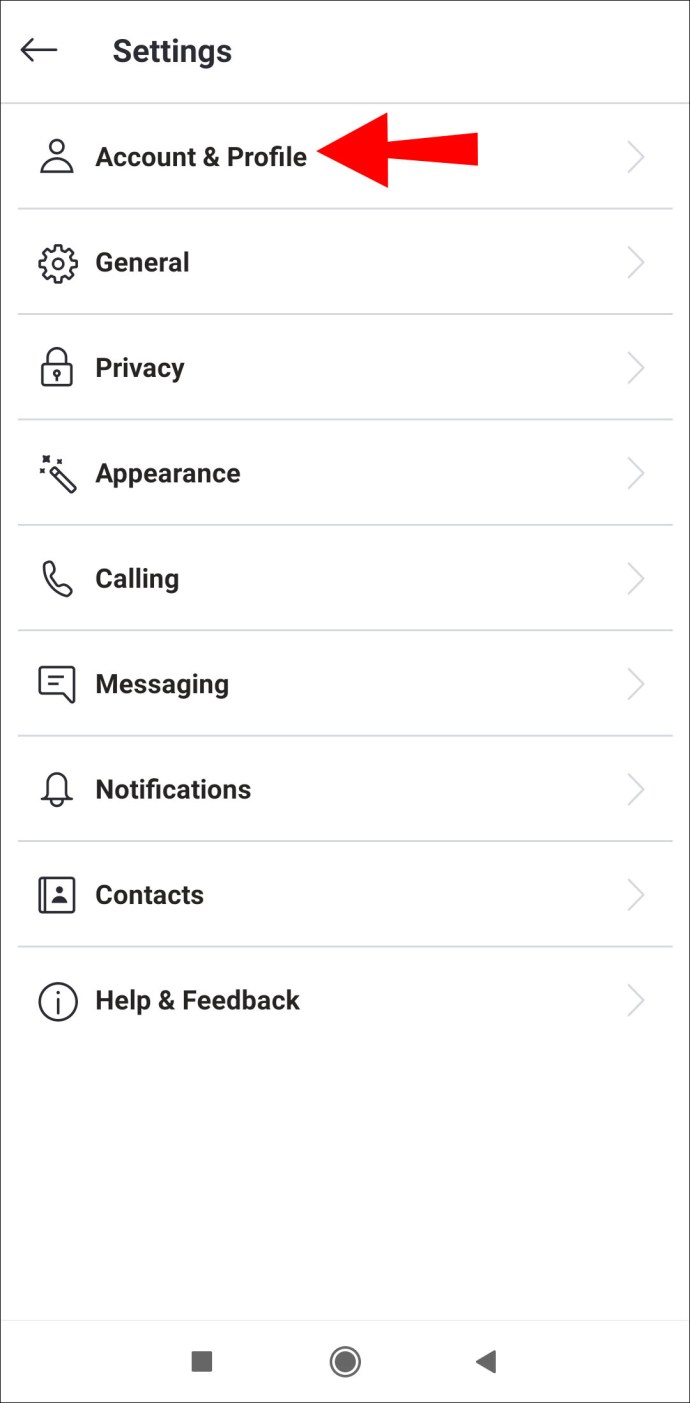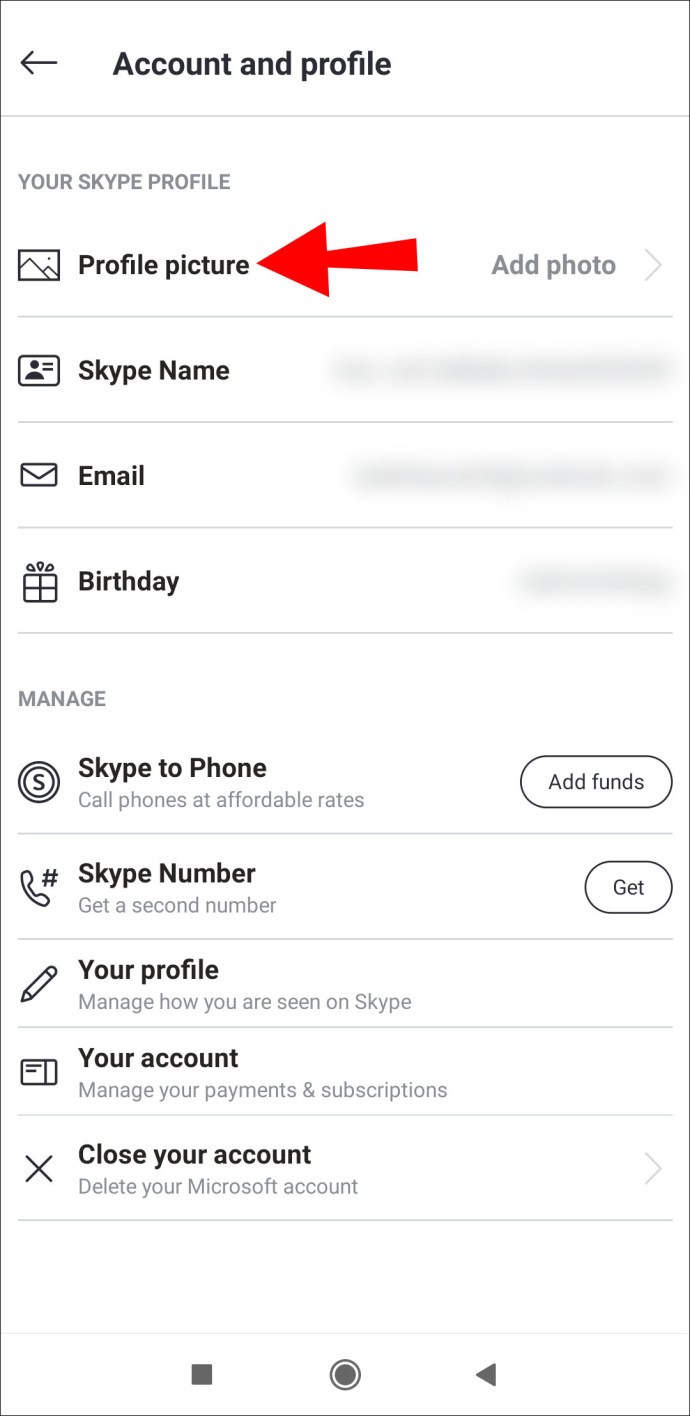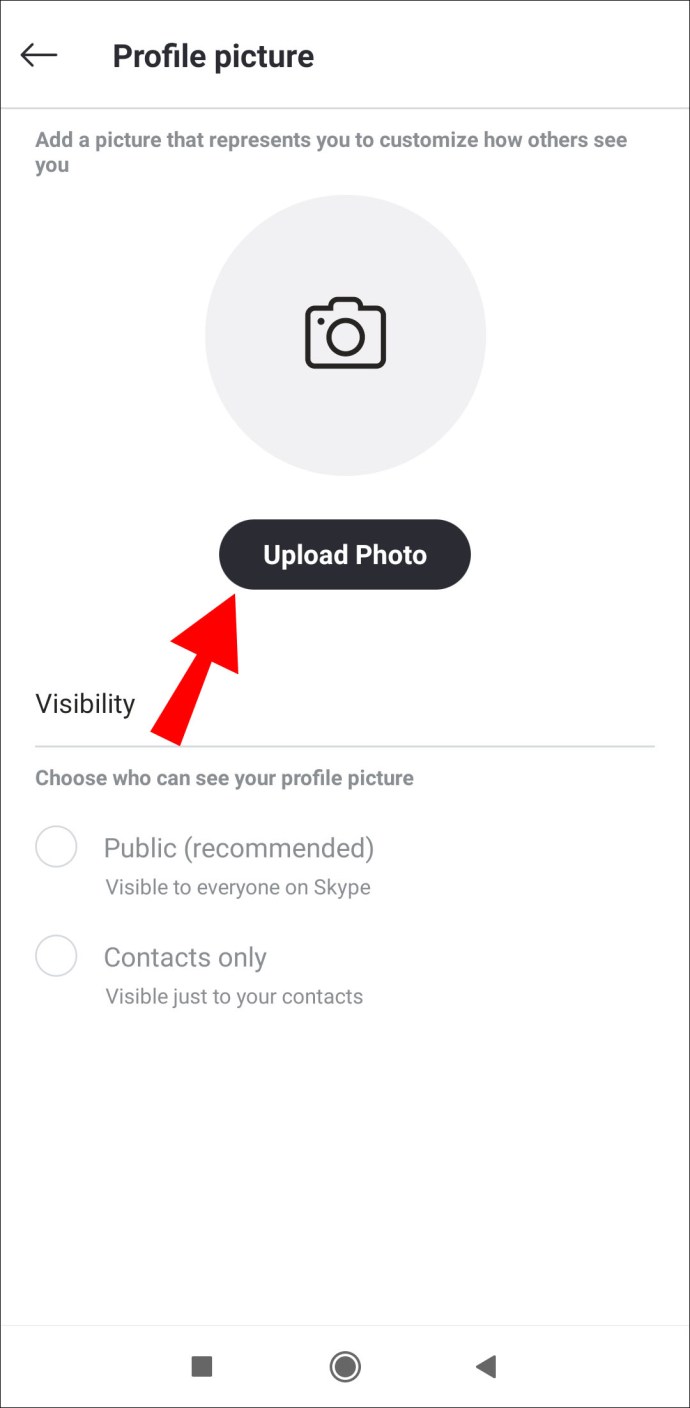Skype è utilizzato da molti in tutto il mondo per chattare con amici, familiari e colleghi. Le sue funzioni di chat video sono ancora valide oggi, anche negli affari. Una delle funzionalità che puoi modificare liberamente è la tua immagine del profilo.

Se non sei sicuro di come modificare la tua immagine del profilo su Skype, sei nel posto giusto. Ti guideremo attraverso il processo su più piattaforme. Risponderemo anche ad alcune domande riguardanti l'app.
Cambia la tua immagine del profilo Skype su Windows, Mac, Linux e Web
Skype può essere utilizzato su una varietà di sistemi operativi e piattaforme per PC. Questi includono Windows, Mac, Linux e il tuo browser. I metodi dovrebbero essere simili per tutti, ma li elencheremo tutti per ogni evenienza.
Modifica dell'immagine del profilo Skype su Windows
Questo metodo funziona per l'app Skype installata su Windows 10. Se stai utilizzando versioni precedenti di Windows, l'idea è simile tranne che per le posizioni e i nomi dei pulsanti. Ecco i passaggi per Windows 10:
- Avvia Skype su Windows 10.
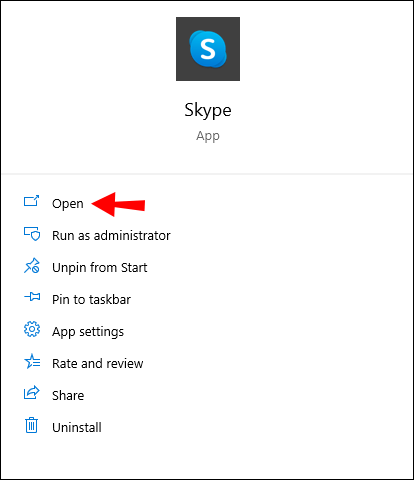
- Vai a "Chat".
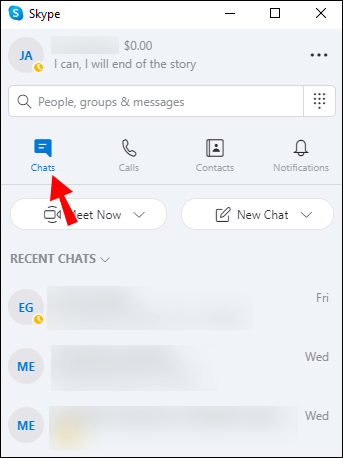
- Seleziona l'icona Immagine del profilo in alto a destra.
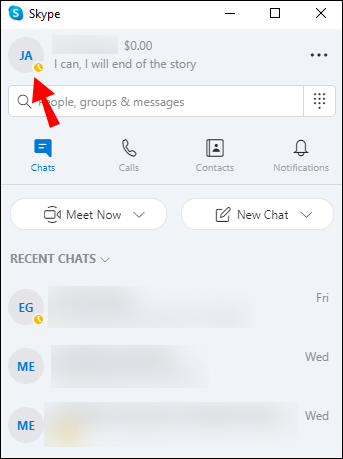
- Seleziona "Profilo Skype".
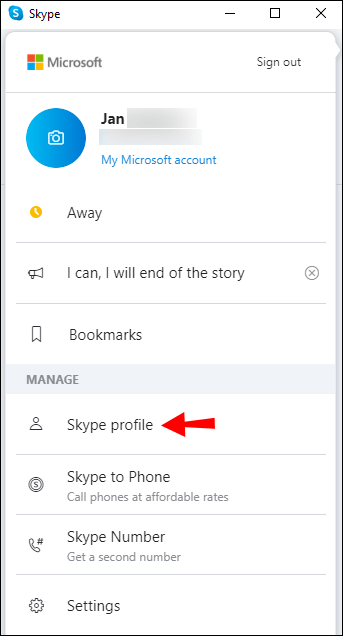
- Cerca un'immagine che ti piace.
- Seleziona l'immagine.
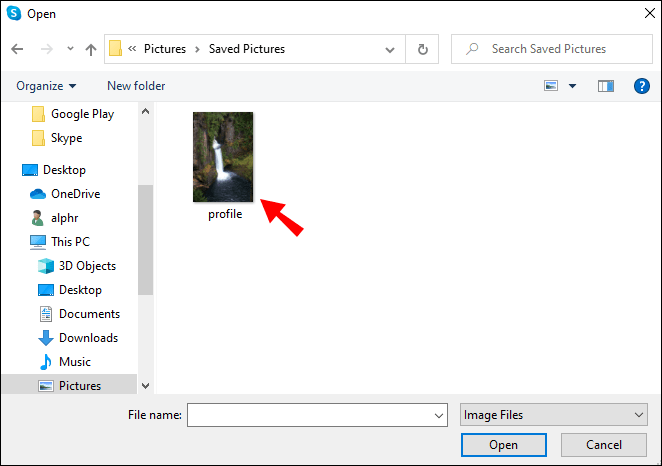
- Seleziona "Apri" e l'immagine sarà ora la tua nuova immagine del profilo.
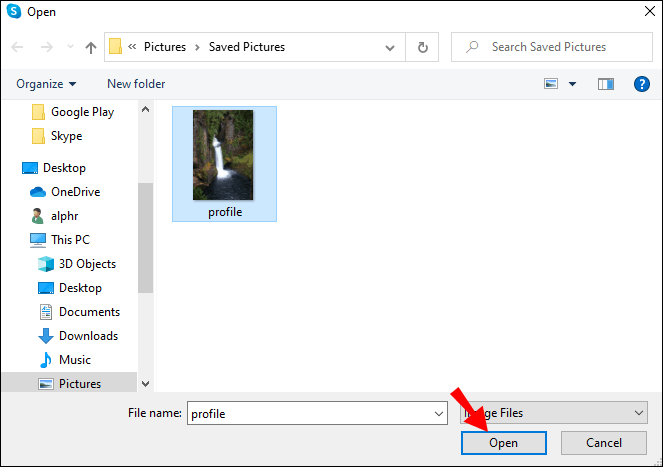
Se non vuoi avere un'immagine del profilo, puoi selezionare "Rimuovi foto" per cancellarla. Sei ancora libero di ripetere questi passaggi e aggiungere di nuovo le immagini del profilo.
Cambiare l'immagine del tuo profilo Skype su Mac
Su Mac, i passaggi sono simili. L'interfaccia potrebbe sembrare leggermente diversa, ma i passaggi sono gli stessi. Ecco i passaggi per Mac:
- Avvia Skype su Mac.
- Fai clic sull'icona del tuo profilo attuale nell'angolo in alto a sinistra.
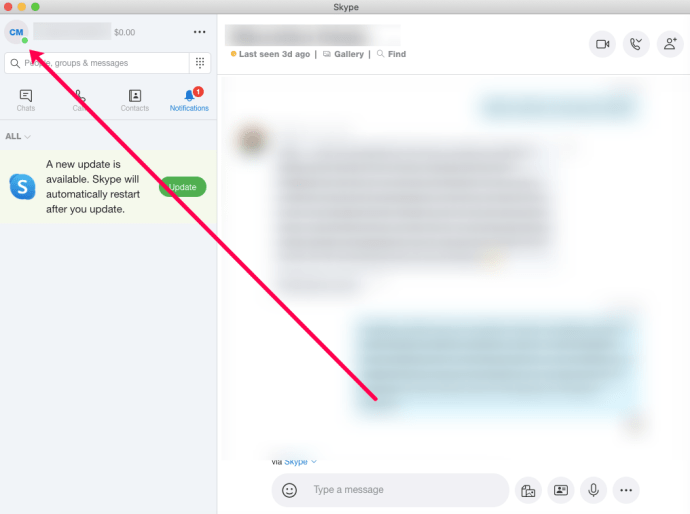
- Fai clic su "Impostazioni".
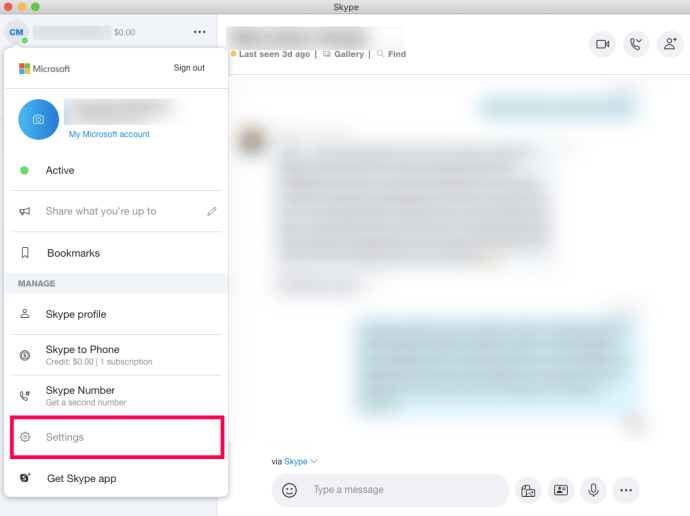
- Fai clic su "Immagine del profilo".
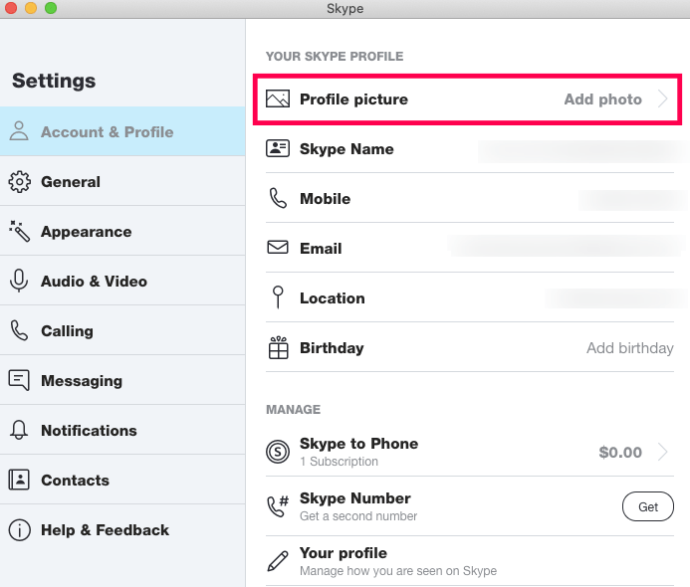
- Fai clic su "Carica". Cerca un'immagine che ti piace.
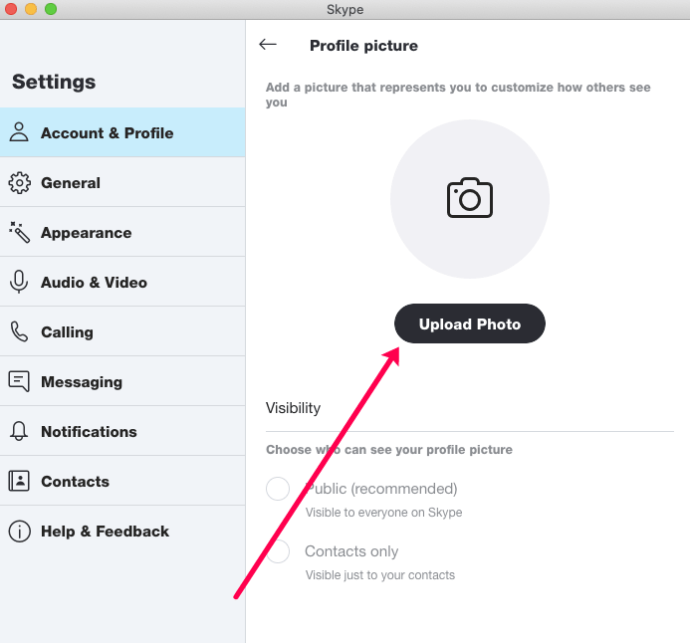
- Seleziona l'immagine.
- Seleziona "Apri" e l'immagine sarà ora la tua nuova immagine del profilo.
Se usi Skype su Mac, questo metodo dovrebbe essere lo stesso.
Cambiare l'immagine del tuo profilo Skype su Linux
Per coloro che utilizzano Linux sui propri computer, Skype rimane un'opzione per la comunicazione. I passaggi che funzionano per Linux sono:
- Avvia Skype su Linux.
- Vai a "Chat".
- Seleziona l'icona Immagine del profilo in alto a destra.
- Seleziona "Profilo Skype".
- Cerca un'immagine che ti piace.
- Seleziona l'immagine.
- Seleziona "Apri" e l'immagine sarà ora la tua nuova immagine del profilo.
Non tutti usano Linux, ma è bene sapere che i passaggi per cambiare l'immagine del profilo sono gli stessi.
Modifica dell'immagine del profilo Skype su Skype Web
- Avvia Skype sul Web.
- Vai a "Chat".
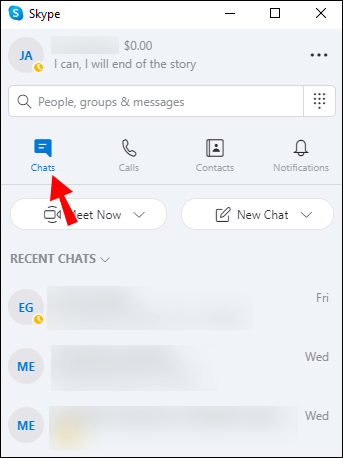
- Seleziona l'icona Immagine del profilo in alto a destra.
- Seleziona "Profilo Skype".
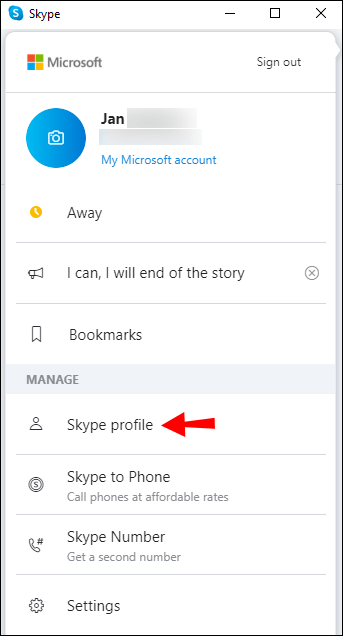
- Cerca un'immagine che ti piace.
- Seleziona l'immagine.
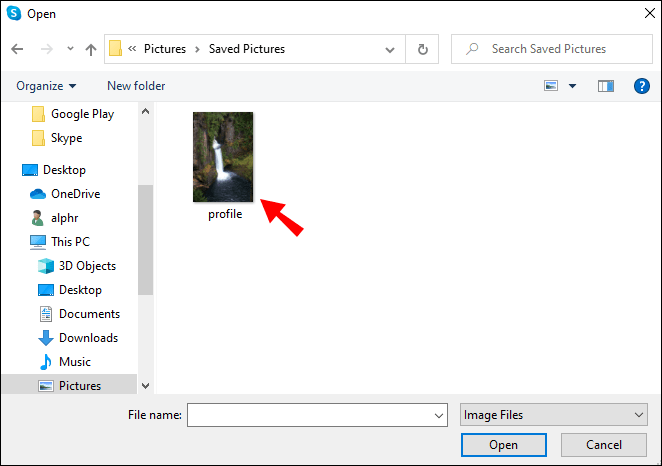
- Seleziona "Apri" e l'immagine sarà ora la tua nuova immagine del profilo.
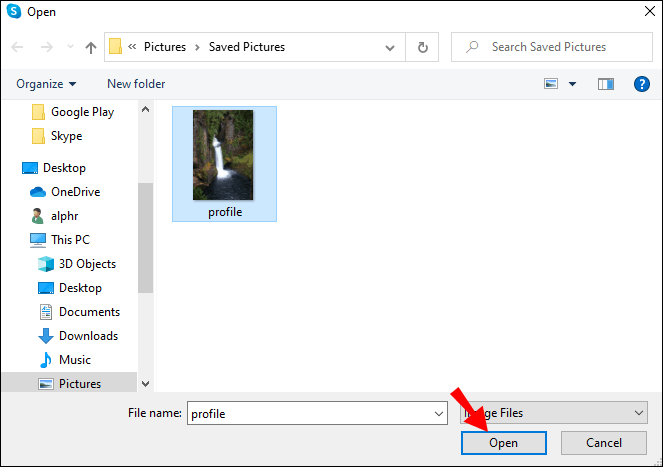
Metodo alternativo per cambiare la tua immagine del profilo
Ci sono alcuni percorsi per cambiare la tua immagine del profilo. Mentre abbiamo appena descritto il più semplice, ecco un'alternativa. Questi sono i passaggi:
- Avvia Skype.
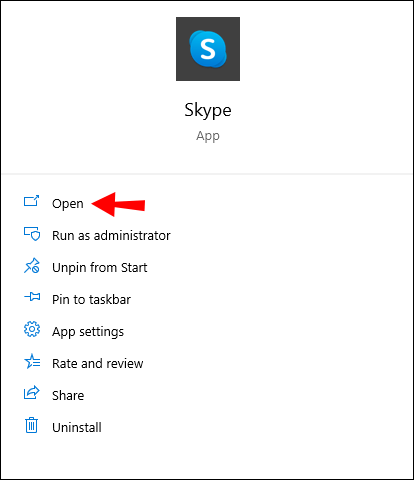
- Seleziona i tre punti in alto a sinistra.
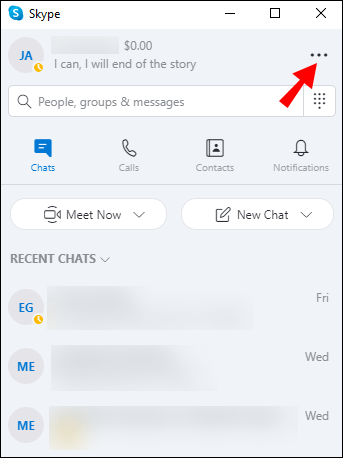
- Nella scheda "Account e profilo", seleziona "Immagine del profilo".
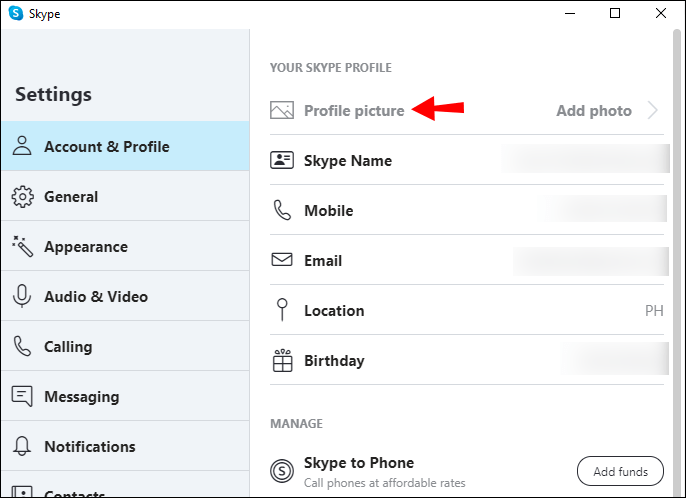
- Carica una nuova immagine.
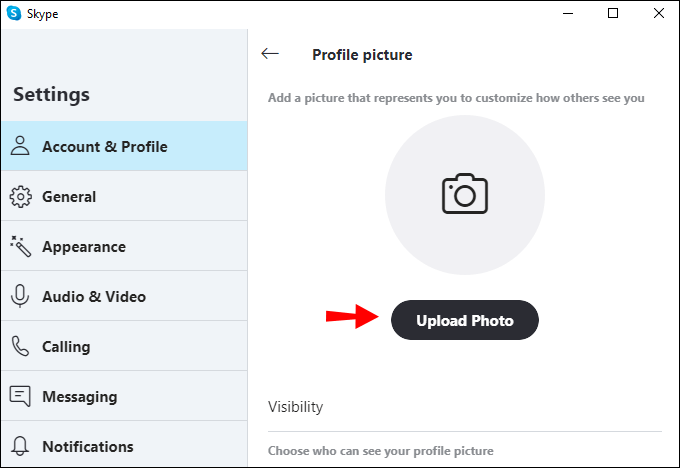
Tutti questi metodi dovrebbero funzionare su Skype su tutte le piattaforme. Funziona anche sul client Skype sul tuo browser.
Come modificare l'immagine del profilo in Skype for Business?
Se usi Skype for Business, hai anche la possibilità di cambiare l'immagine del tuo profilo Skype. Tuttavia, l'organizzazione per cui lavori può disattivare questa opzione. Ciò impedirà a chiunque di modificare le proprie immagini del profilo.
Se non riesci a cambiare l'immagine del tuo profilo quando usi Skype for Business, questo potrebbe essere il motivo.
Di seguito sono riportati i passaggi per modificare l'immagine del profilo in Skype for Business:
- Accedi a Skype for Business.
- Seleziona l'icona della tua immagine del profilo in alto a sinistra.
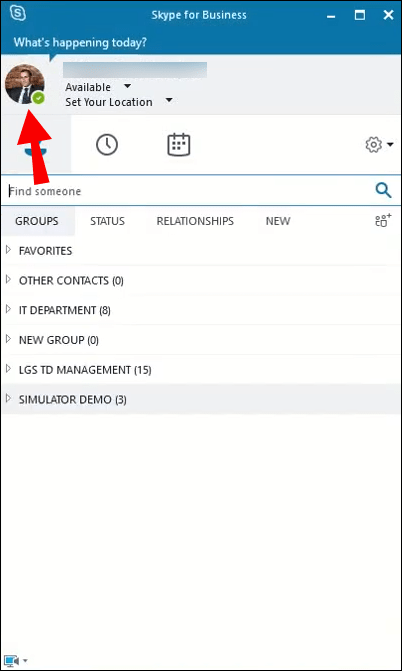
- Vai a "La mia foto".
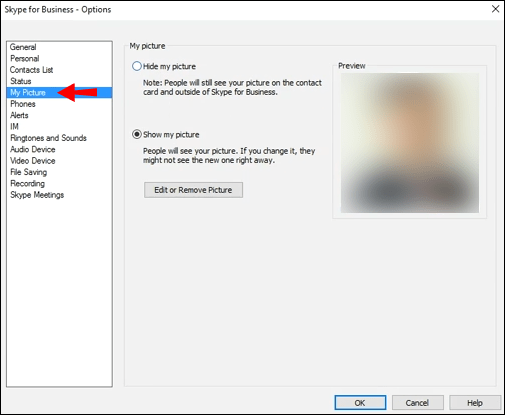
- Assicurati che "Mostra la mia immagine" sia abilitato.
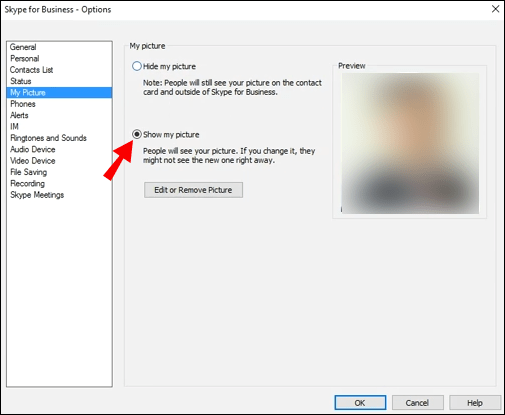
- Seleziona "Modifica o rimuovi immagine".
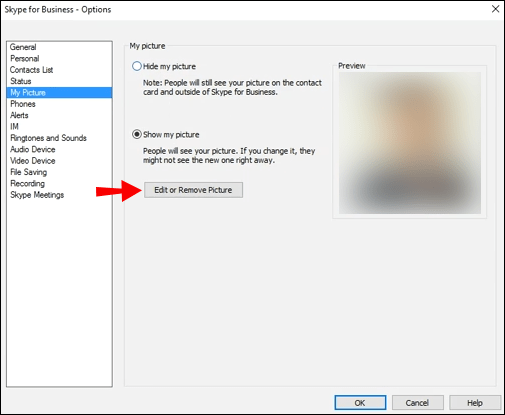
- Verrai indirizzato al tuo account Microsoft 365.
- Seleziona "Carica foto" a destra dello schermo sotto la tua immagine del profilo corrente.
- Cerca l'immagine che desideri utilizzare come nuova immagine del profilo.
- Seleziona "Salva".
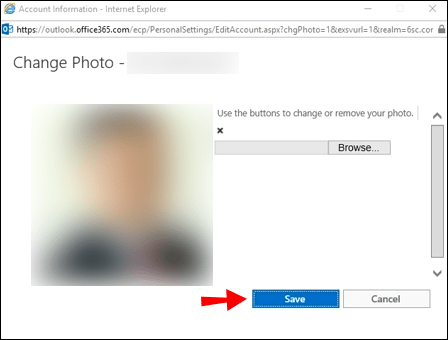
- Selezionare "OK" nella finestra al passaggio 3.
- Ora la tua immagine del profilo dovrebbe cambiare.
Le aziende che ti impediscono di modificare la tua immagine del profilo faranno in modo che "Modifica e rimuovi immagine" sia disattivato. Questo è il tuo segno che non sei in grado di cambiarlo.
Come cambiare l'immagine del profilo Skype su iOS?
Skype è anche un ottimo modo per videochattare con altri sul cellulare. Hai anche il vantaggio della portabilità. Ecco come cambiare l'immagine del tuo profilo su Skype per iOS:
- Avvia Skype sul tuo dispositivo iOS.
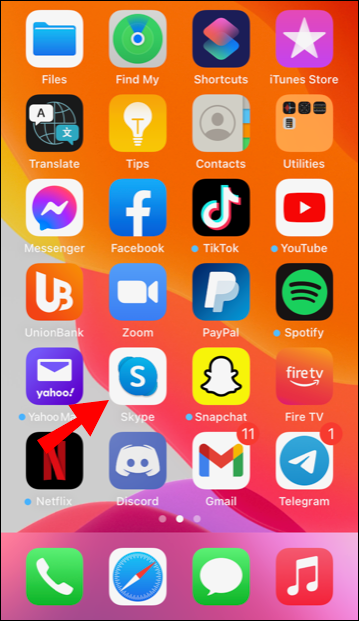
- Tocca l'immagine del profilo nella parte superiore dello schermo.
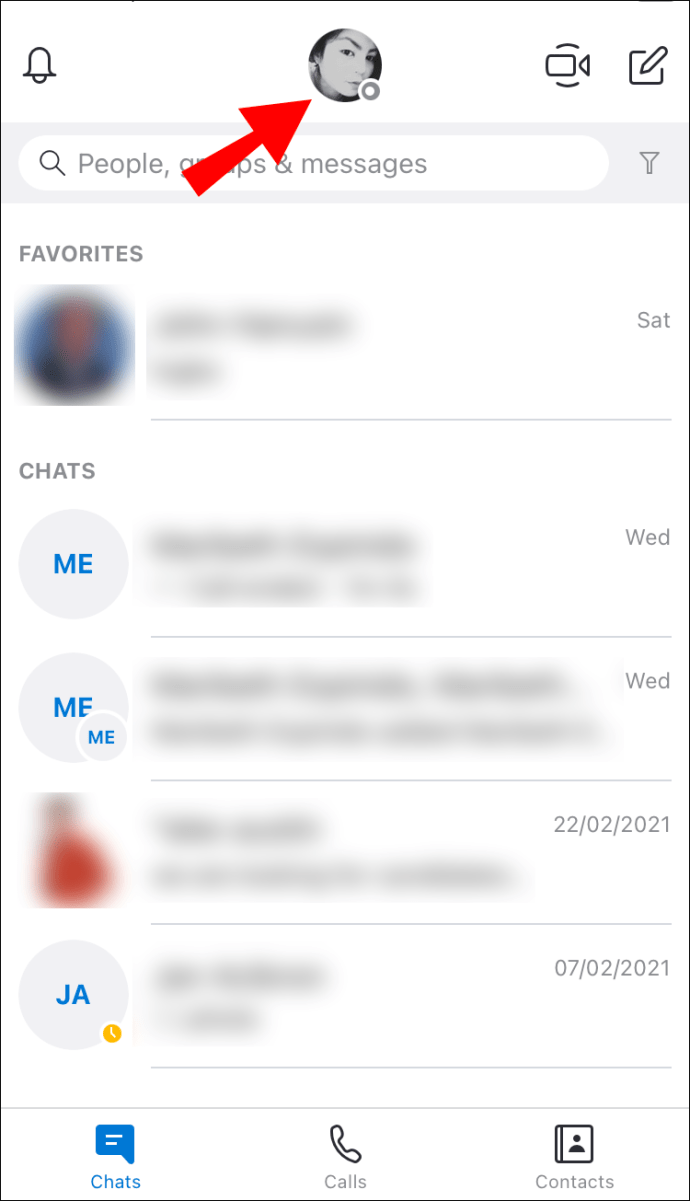
- Seleziona "Impostazioni".
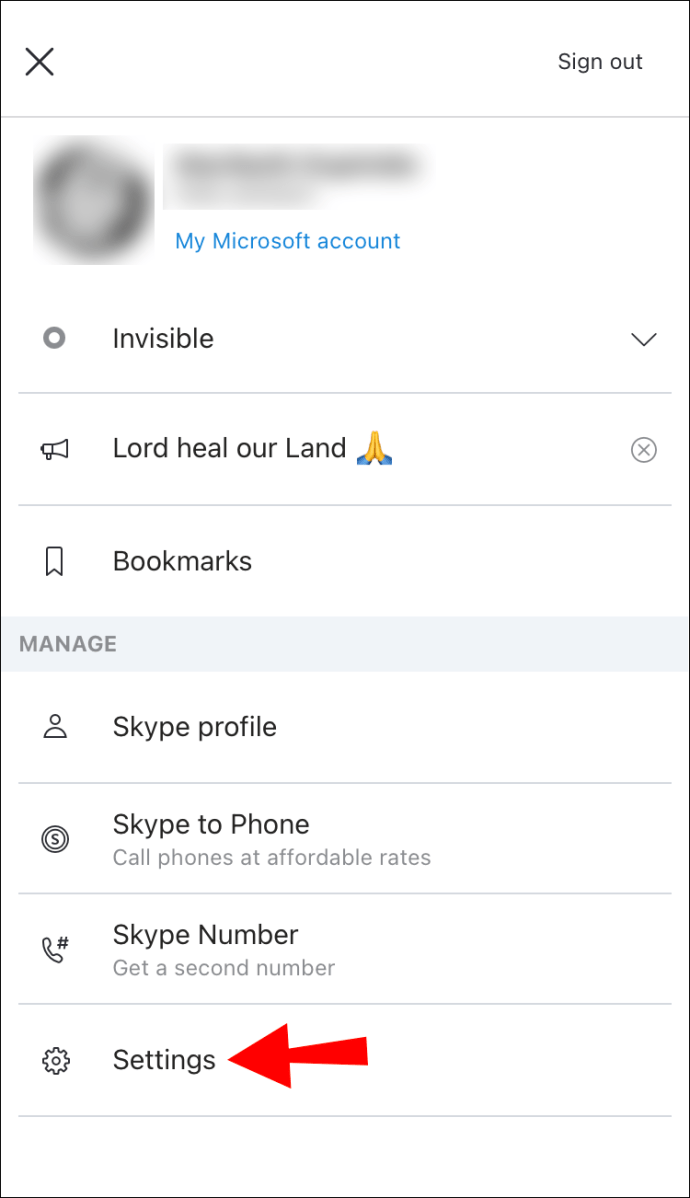
- Seleziona "Account e profilo" successivamente.
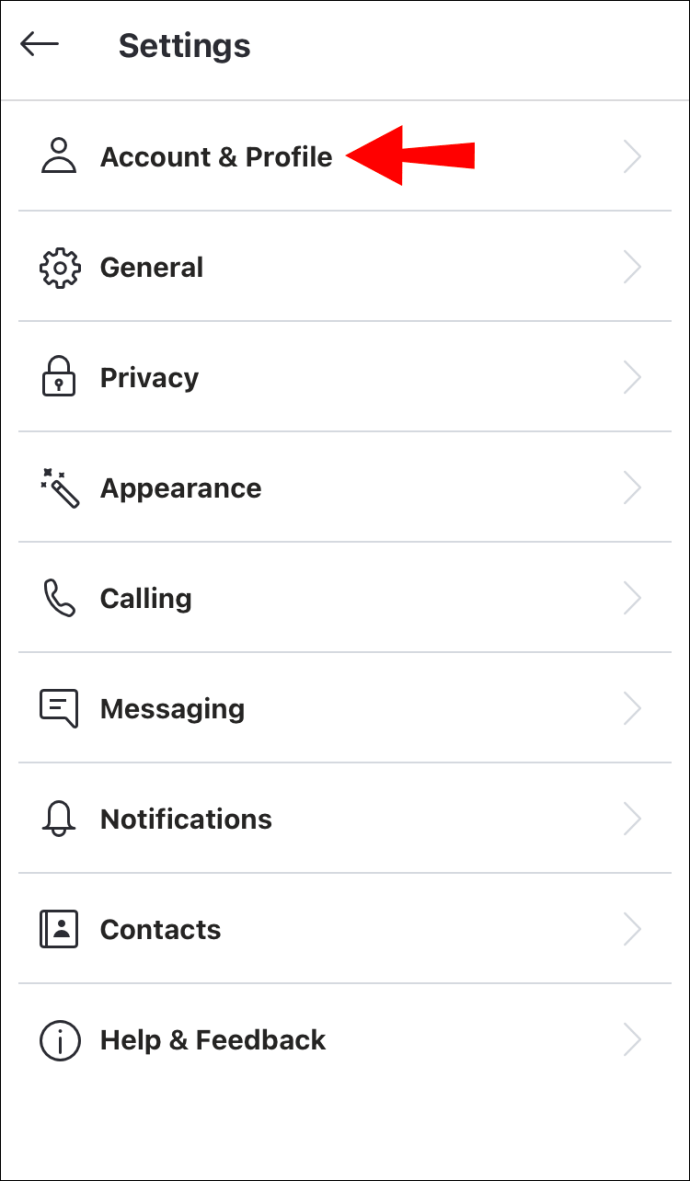
- Seleziona "Immagine del profilo".
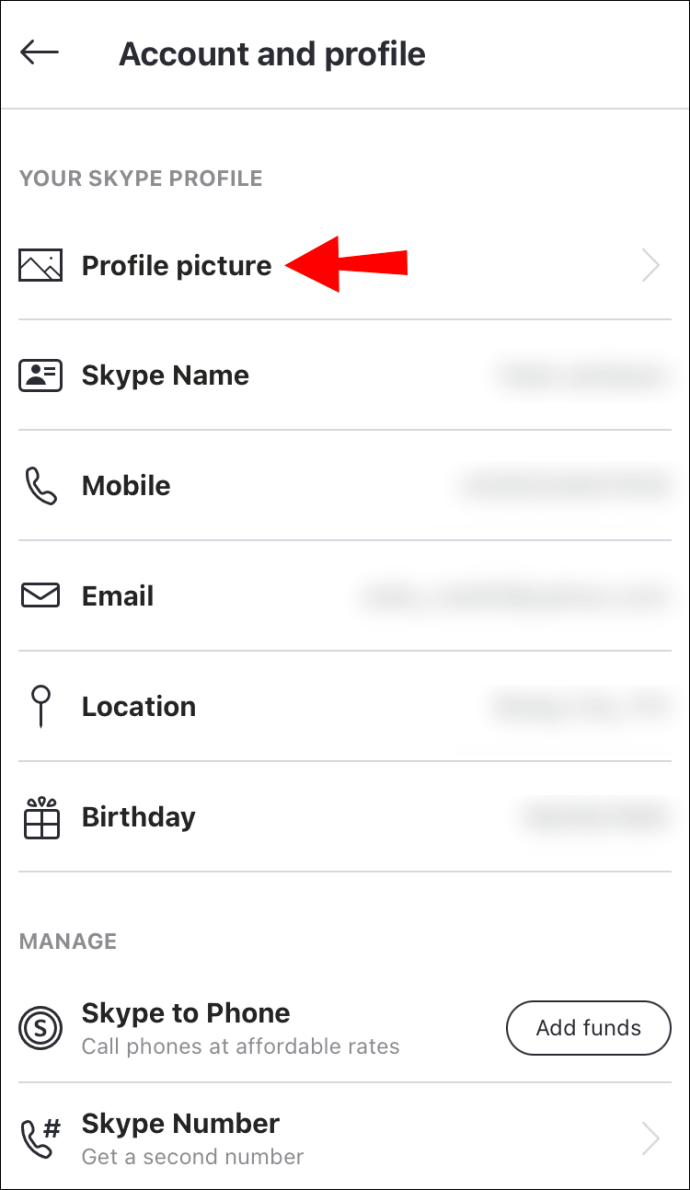
- Scatta una foto con il pulsante della fotocamera sullo schermo o seleziona dall'icona in basso a sinistra.
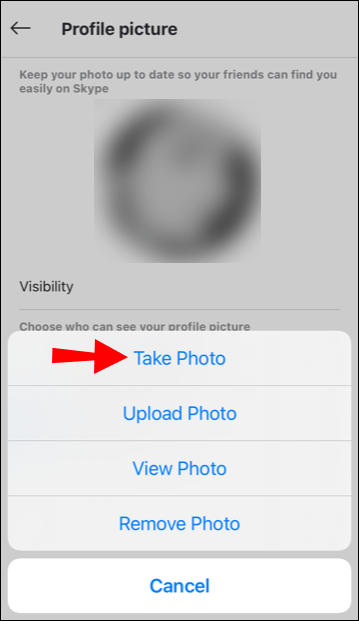
- La tua immagine del profilo dovrebbe cambiare una volta selezionata.
Dovresti essere in grado di utilizzare la maggior parte delle immagini, ma alcuni formati di immagine non funzioneranno.
Come cambiare l'immagine del tuo profilo Skype su Android?
Su un telefono Android, i passaggi sono praticamente identici. L'interfaccia di Skype è quasi la stessa su tutte le piattaforme per facilità d'uso. Non devi memorizzare così tanti percorsi sui tuoi dispositivi.
Ecco i passaggi per cambiare l'immagine del profilo sui telefoni Android:
- Avvia Skype sul tuo dispositivo Android.
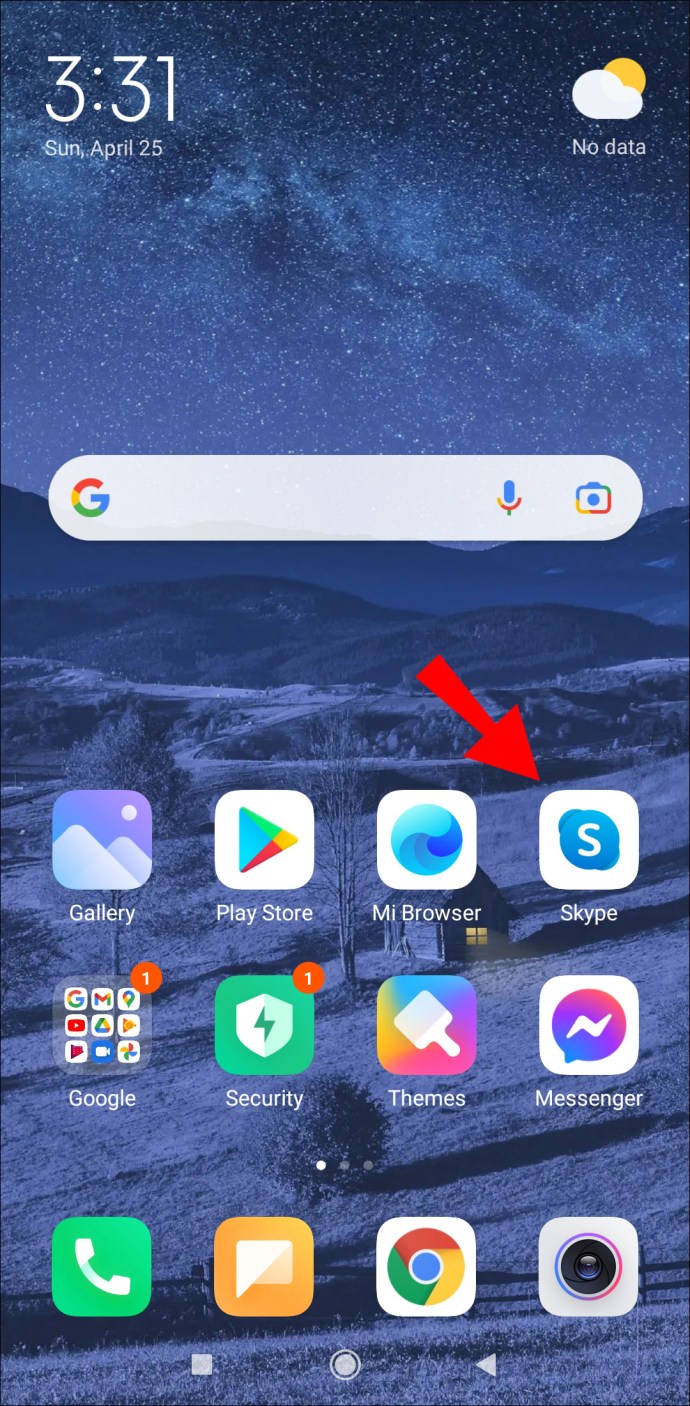
- Tocca l'immagine del profilo nella parte superiore dello schermo.
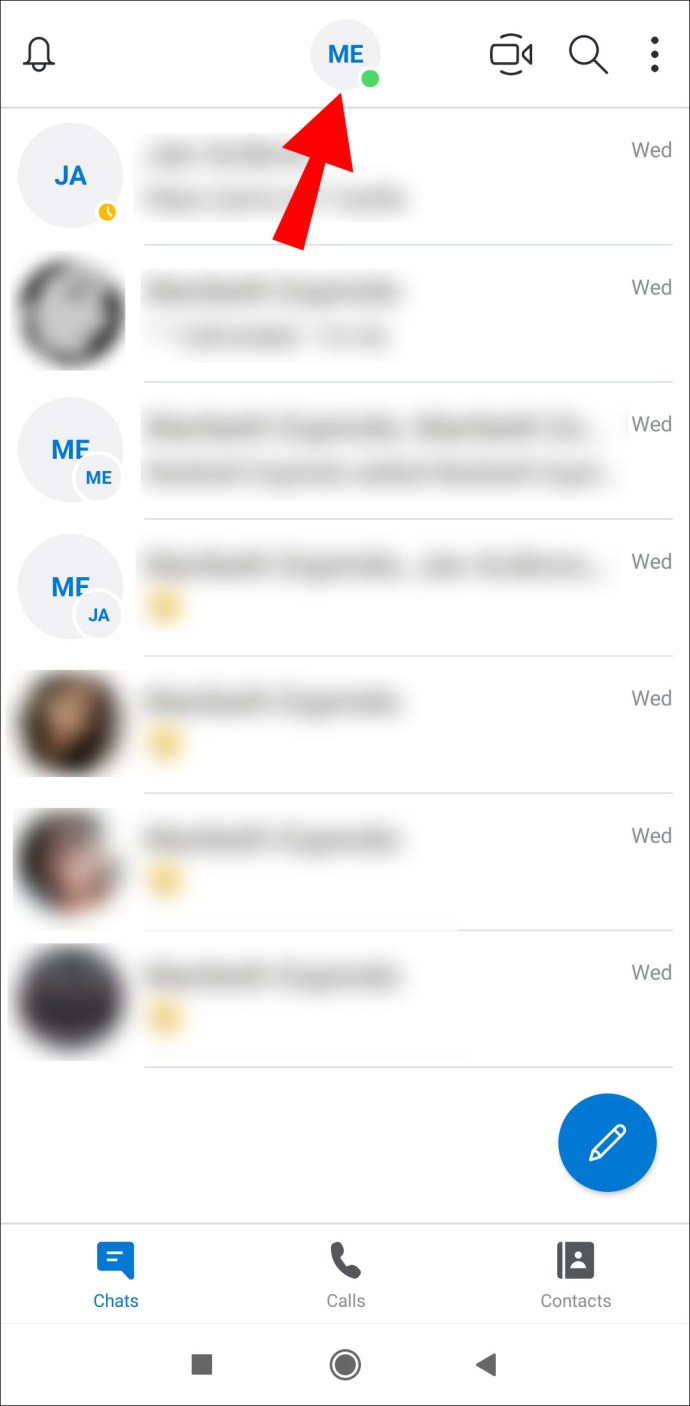
- Seleziona "Impostazioni".
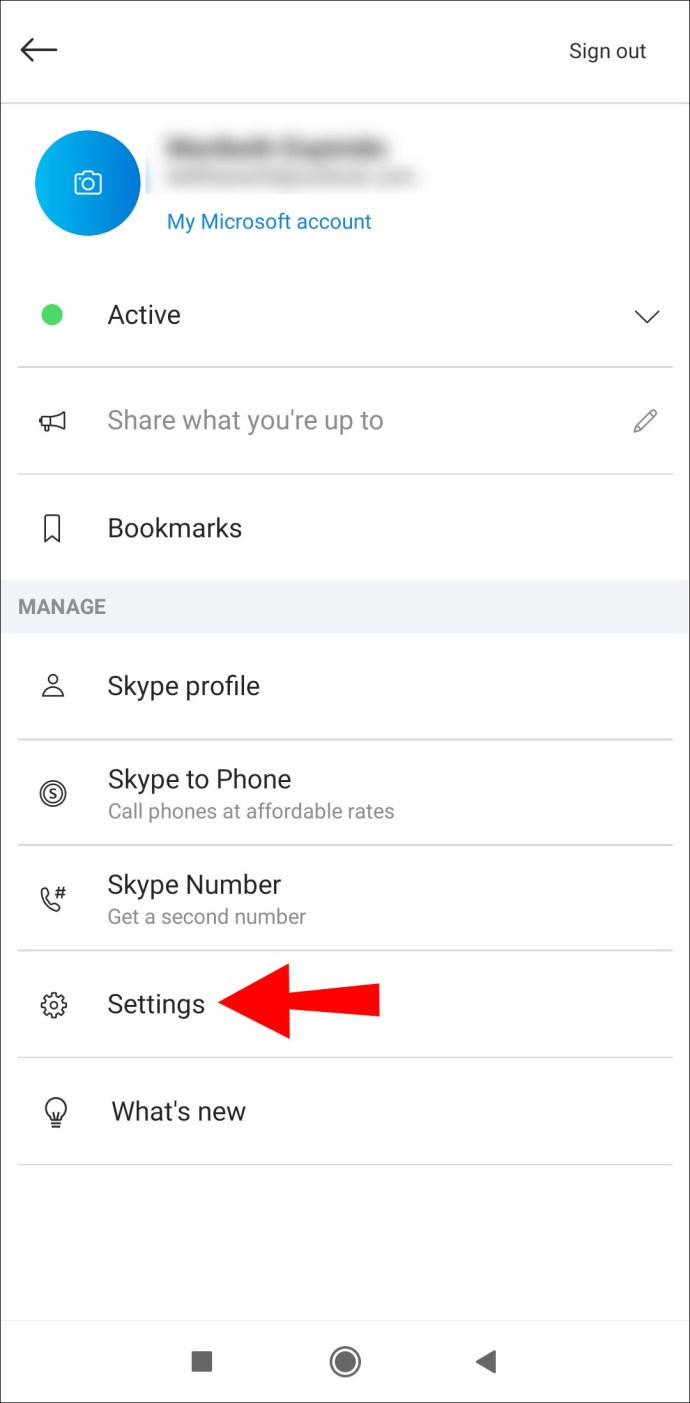
- Seleziona "Account e profilo" successivamente.
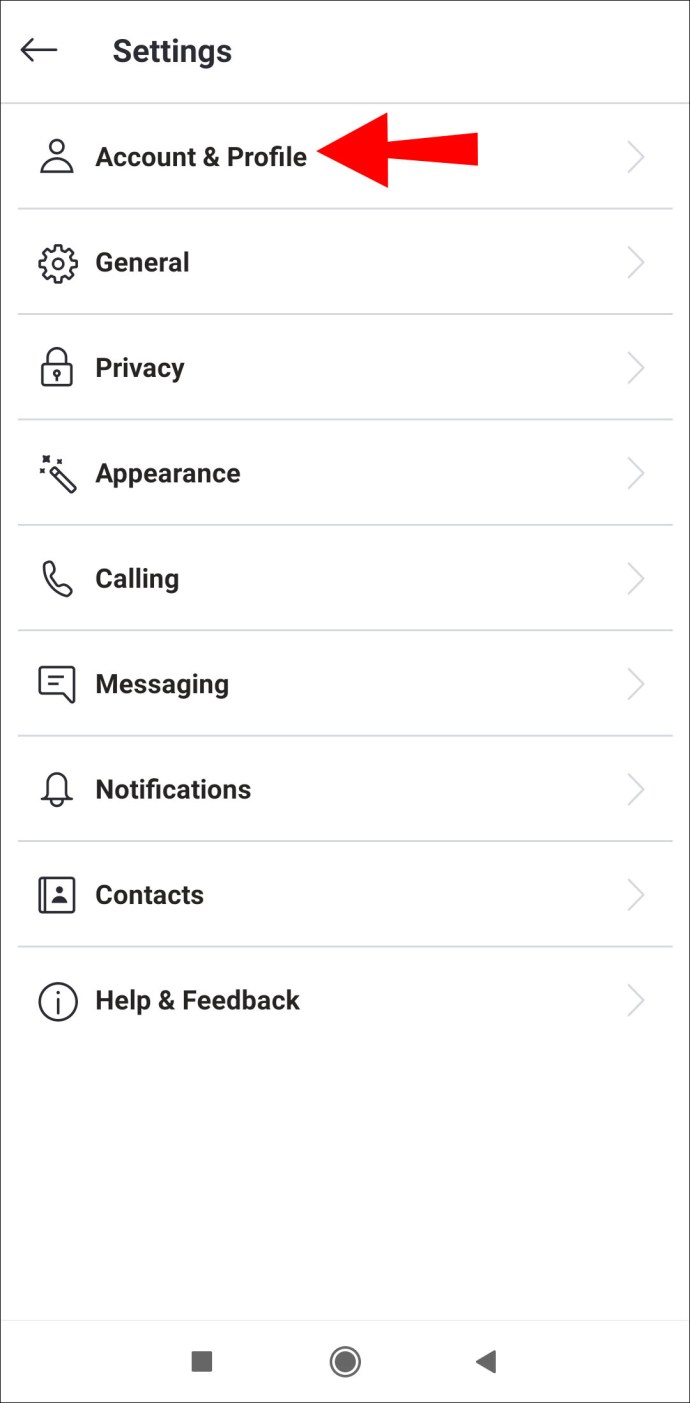
- Seleziona "Immagine del profilo".
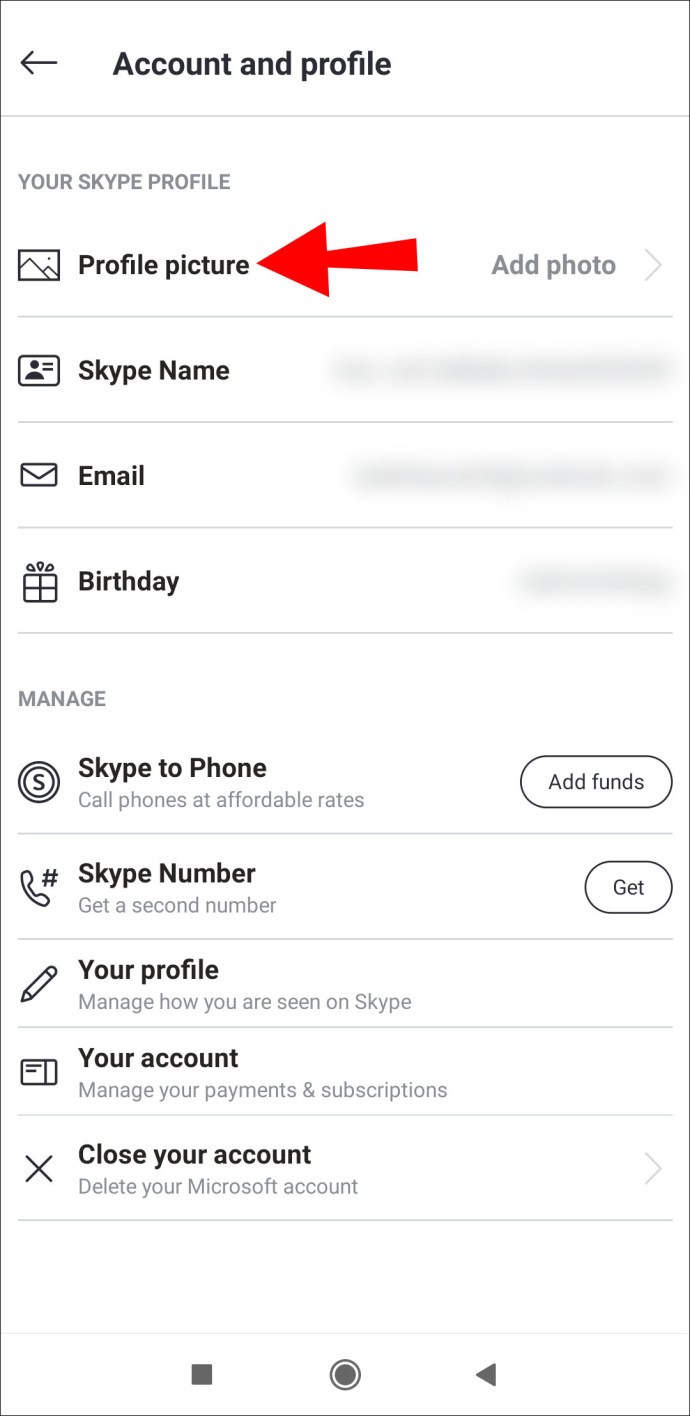
- Scatta una foto con il pulsante della fotocamera sullo schermo o seleziona dall'icona in basso a sinistra.
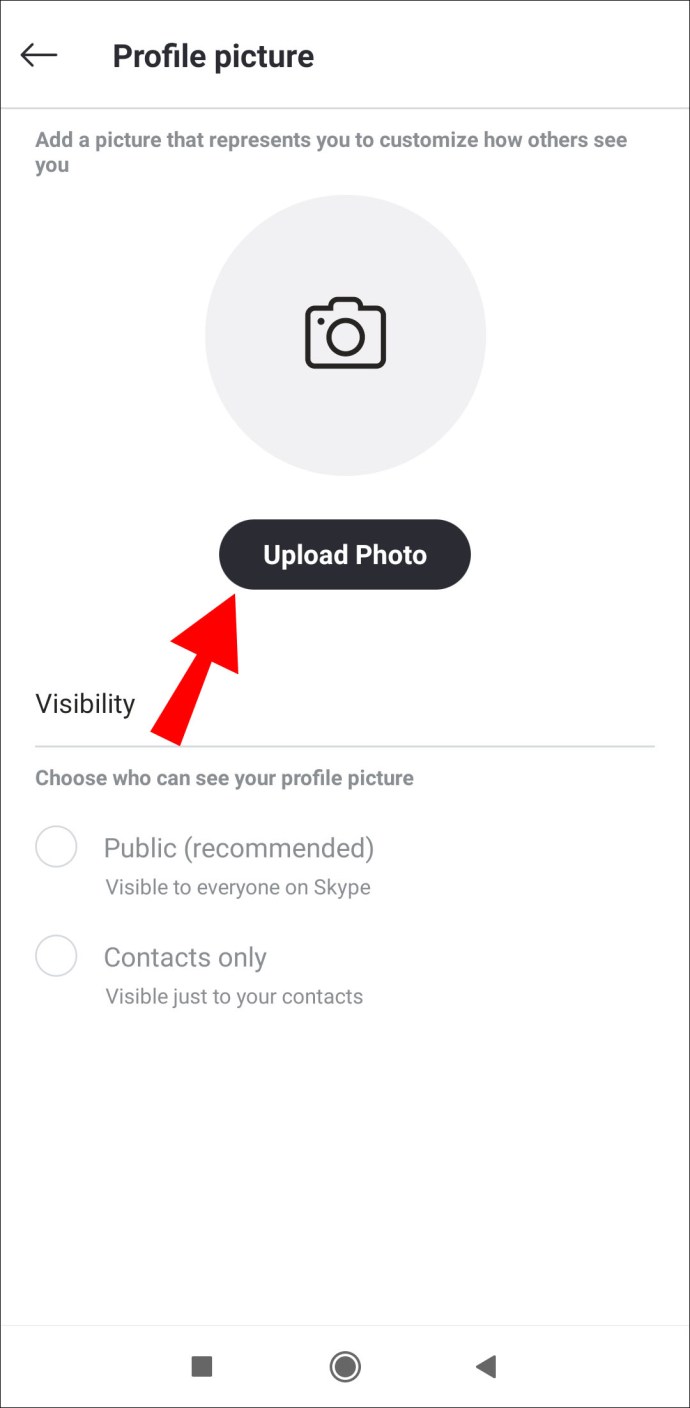
- La tua immagine del profilo dovrebbe cambiare una volta selezionata.
Domande frequenti aggiuntive su Skype
Ecco le risposte ad alcune altre domande frequenti.
Perché l'immagine del mio profilo Skype non cambia?
Potresti provare ad aggiornare un file immagine troppo grande. Se stai usando Skype for Business, il tuo datore di lavoro potrebbe aver disabilitato la funzione. Se il problema persiste, dovrai contattare il team di supporto per ricevere assistenza.
Puoi provare a rimuovere la tua prima immagine del profilo e ad aggiungerne una nuova. Questo potrebbe fare il trucco.
Puoi nascondere la tua foto su Skype for Business?
Si, puoi. Consulta i passaggi precedenti. Invece di abilitare "Mostra la mia immagine", puoi selezionare "Nascondi la mia immagine".
Se selezioni questa opzione, la tua immagine del profilo viene nascosta agli altri.
Posso cambiare il colore del mio profilo Skype?
Cambiare il colore del tuo profilo può migliorare l'aspetto della tua interfaccia. Può anche corrispondere alla tua immagine del profilo per una migliore estetica. Ecco come cambi il colore del tuo profilo Skype:
1. Avvia Skype.
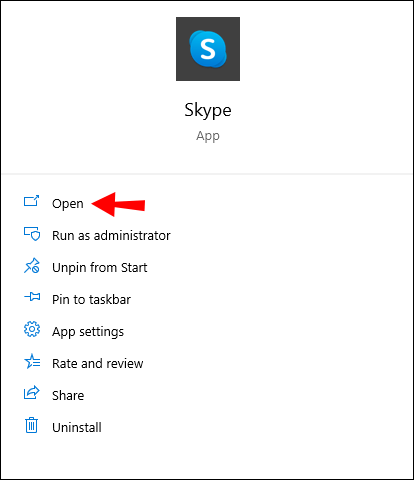
2. Seleziona l'icona della tua immagine del profilo in alto a sinistra.
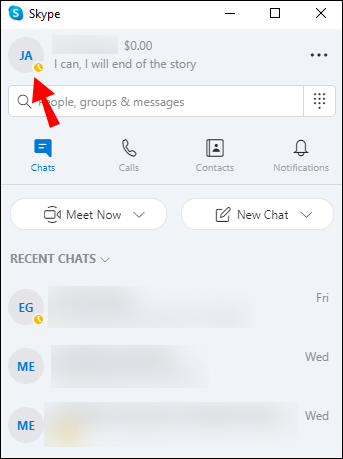
3. Seleziona "Impostazioni".

4. Selezionare "Aspetto" successivo.

5. Seleziona il colore e scegli il colore che desideri.

6. Su Mobile, dovrai selezionare "Applica" affinché la modifica avvenga.

7. Attendi che il colore cambi.
Potrebbe volerci un po' di tempo prima che il cambiamento di colore abbia effetto. Tuttavia, una volta terminato, puoi ripetere i passaggi se hai voglia di cambiarlo di nuovo.
Esiste un tema scuro su Skype?
Sì, c'è un tema scuro per Skype. È meglio usarlo di notte, ma puoi tenerlo acceso se ti piacciono i colori scuri. Ecco come passare al tema scuro:
1. Avvia Skype.
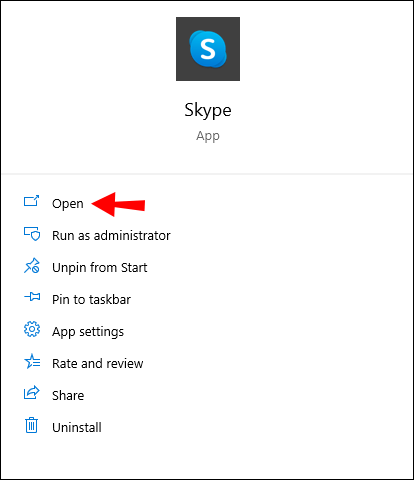
2. Seleziona l'icona della tua immagine del profilo in alto a sinistra.
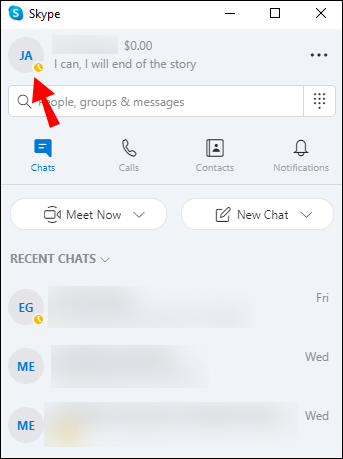
3. Seleziona "Impostazioni".

4. Selezionare "Aspetto" successivo.

5. Vai a "Modalità".

6. Selezionare "Scuro" dall'elenco.

Tieni presente che l'utilizzo del tema Scuro richiede iOS 13+, Android 10+, MacOS e Windows 10. Dovresti aggiornare Skype frequentemente per usufruire delle nuove funzionalità.
Come cambiare lo sfondo di Skype nella videochiamata?
Puoi cambiare lo sfondo prima o durante una chiamata. Si consiglia di utilizzare un'immagine orientata al paesaggio. Questo gli permette di adattarsi meglio.
I passi sono come segue:
1. Avvia Skype.
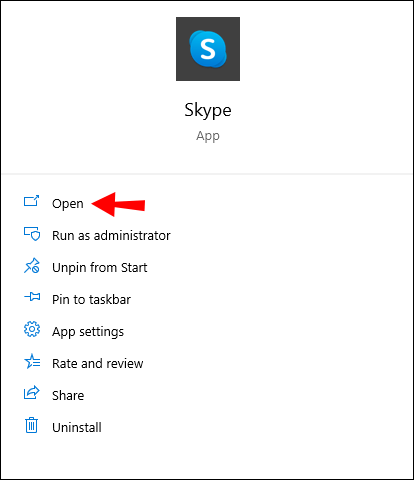
2. Seleziona l'icona della tua immagine del profilo in alto a sinistra.
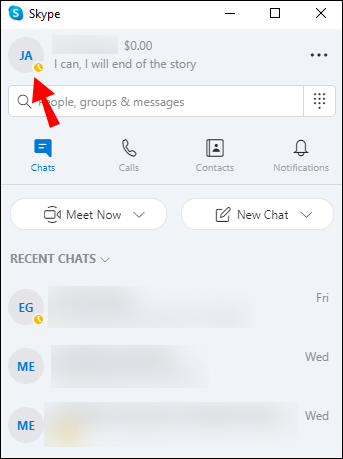
3. Seleziona "Impostazioni".

4. Seleziona "Audio e video".

5. Seleziona “Scegli effetto sfondo” e poi scegli un'immagine.

Durante una chiamata, segui invece questi passaggi:
1. Durante una chiamata, fai clic sul pulsante "Altro" o passa il mouse sopra il pulsante video.

2. Seleziona "Scegli effetto sfondo".

3. Aggiungi una nuova immagine.
Fai sapere alle persone che sei tu
Ora che sai come cambiare l'immagine del tuo profilo Skype su tutte le piattaforme, puoi aggiungere le foto più recenti che ti piacciono. Le persone ti riconosceranno e dovresti anche essere in grado di aggiungere amici più velocemente. Puoi anche aggiungere foto di altre cose che ti piacciono.
Usi Skype per chiamare spesso gli altri? Cambi frequentemente la tua immagine del profilo? Fatecelo sapere nella sezione commenti qui sotto.